【無料あり】結婚式ムービー自作アプリおすすめ5選〜結婚式ムービーの作り方も紹介!

結婚式の演出といえば、ゲストに新郎新婦2人のことをよく知ってもらうためののプロフィールムービは欠かすことのできないもの。
しかし、自分の手持ちの
端末でその結婚式プロフィールムービー自作したいと思ったら、どうすればいいだろう。
ということで今回は、おすすめの簡単・便利に結婚式ムービーを自作できるスマホアプリを5選で紹介。
 <この記事の目次>[非表示表示]
<この記事の目次>[非表示表示]
結婚式ムービー自作アプリおすすめ5選〜レコフォトfor Wedding
結婚式ムービー自作アプリおすすめ5選〜Magisto
- 2−1.Magistoの特徴
- 2−2.Magistoを使った結婚式ムービーの作り方
結婚式ムービー自作アプリおすすめ5選〜 CapCut
- 3−1.CapCutの特徴
- 3−2.CapCutを使った結婚式ムービーの作り方
結婚式ムービー自作アプリおすすめ5選〜Sweet Movies Pro
結婚式ムービー自作アプリおすすめ5選〜iMovie
- 5−1.iMovieの特徴
- 5−2.iMovieを使った結婚式ムービーの作り方
自分の人生の中で最もロマンチックかつ神聖なシーンを記録している結婚式ムービーの作り方も初心者でもわかるように一緒解説するので、自分にあった結婚式ムービー自作アプリを見つけられるかと思う。
結婚式ムービー自作アプリおすすめ5選 ‾ レコフォトfor Wedding

価格:14,850円
公式サイトはこちら:https://wedding.recofoto.jp/
レコフォトfor Weddingは、日本国内最も人気の結婚式ムービー自作アプリで、数多くの新郎新婦が使用していることで知られる。
レコフォトfor Weddingの特徴
別の結婚式ムービーを自作できるアプリと異なり、レコフォトfor Weddingは完全に結婚式プロフィールムービー自作に取り組んでいる。
結婚式にピッタリなテンプレートや素材が豊富で、簡単な操作だけでおしゃれ可愛いプロフィールムービーを手作れる。
ビデオやスライドショーのBGMに使える音楽が270曲以上で、著作権の使用許可も得て、結婚式場に合法的に使える。
さらには、作成したプロフィールムービーをそのままDVDに焼くサービスも提供される。
レコフォトfor Weddingを使った結婚式ムービーの作り方
ここからは、レコフォトfor Weddingで結婚式プロフィールムービー自作する方法について説明。
- ▼レコフォトfor Weddingアプリを開き、結婚式を挙げた日を入力 → 結婚式で流したいBGMを選択 → プロフィールムービーのテーマを選択 → 画面上の指示に従って、プロフィールムービーに使う写真を選んでテロップを入力 → 最後は「注文」をタップすればOK。
結婚式ムービー自作アプリおすすめ5選 ‾ Magisto
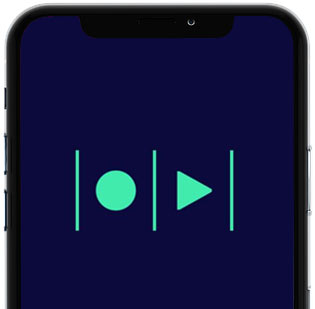
価格:3,400円/月(Professional版)
公式サイトはこちら:https://www.magisto.com/
Magistoは、簡単にオーペンニングムービーやプロフィールムービーなどの結婚式ムービーを自作できる便利なアプリ。
Magistoの特徴
AI技術搭載しため、カットや色味調整、エンコードなどの動画編集知識がいらなくてもOK。
また、豊富なテーマを用意し 、新郎新婦ふたりが生まれてから出会うまでの写真から最適な部分を選び抜いてから、数回タップするだけで自動的かつ手軽にMVのような結婚式ムービーを生成する。
そこで、短時間でおしゃれなクオリティの高い結婚式ムービーを作りたい花嫁さんにオススメ。
ただ、7日間の無料トライアル期間があるのだが、無料期間終了後は、自動的に有料定期購読に移行されるのでご注意ごください。
Magistoを使った結婚式ムービーの作り方
ここからは、Magistoで結婚式ムービーを自作する方法について説明。
- ▼Magistoアプリを起動してログイン → 結婚式ムービーに使用する写真を選択 → 編集スタイルとサウンドドラッグを選択 → タイトルとムービーの長さを設定→最後は「自分のムービーを作成してください!」をタップすればOK。
結婚式ムービー自作アプリおすすめ5選 ‾ CapCut(キャップカット)
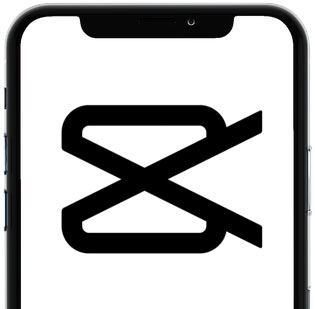
価格:無料
TikTokの開発元「Bytedance」社が開発する簡単に結婚式ムービーを自作できるスマホアプリ。
2020年4月に登場したばかりだが、初心者の人でも扱いやすい無料編集アプリとして広く受けられたようだ。
CapCutの特徴
CapuCutの特徴は、結婚式ムービーを作る際に可愛らしい文字・ステッカーアニメーション、キラキラ感たっぷりなエフェクトなどの素材が多くあり、簡単操作で、結婚式ムービーがよりファンシーに変身できるということ。
音楽素材を追加してから音楽のリズムやテンポに合わせて画面の切り替えが自動的に調整される機能も備える。
更には、 花嫁さんの肌を美しく見せる美肌と自然なほっそり小顔に修正できる機能もある。
CapCutを使った結婚式ムービーの作り方
ここからは、CapuCutで結婚式ムービーを自作する方法について説明。
- ▼CapuCutアプリを起動して新しいプロジェクトをタップ → スマホから結婚式ムービーに使用する素材を選択 → 「オーディオ」で好きなBGMを追加 → 「テキスト」で画面に表示されるテキストを入力 → 「エフェクト」と「フィルター」で気に入ったデザインを選択 → 最後は画面右上の「エクスポート」ボタンをタップすれば結婚式ムービーは保存される。
結婚式ムービー自作アプリおすすめ5選 ‾ Sweet Movies Pro
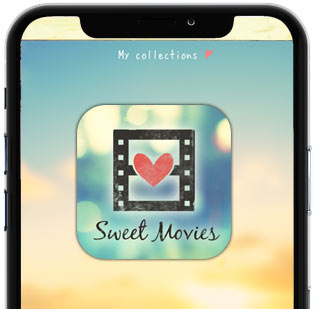
価格:480円
iOS端末にのみ対応
可愛くておしゃれなカバーやフレーム素材好き、心温まる雰囲気好きに特におすすめの結婚式ムービー自作アプリ。
Sweet Movies Proの特徴
30以上の かわいいタイトル用のカバーと250以上のフレームが内蔵されているので、2人一緒に過ごして来た日々の素敵な思い出を振り返せるムービーを作ることが簡単に出来る。
また、iOS端末に保存している曲だけでばなく、BGMは40曲以上の音楽・効果音素材集から選べる!
出来上がった結婚ムービがLINEやFacebook、Youtube、Eメールにシェアすることも可能。
結婚式プロフィールムービー自作が苦手…という人にもラクラク使いこなせる。
因みに、iOSデバイス専用のアプリのため、残念ながらAndroidではこの結婚式ムービー自作アプリを使用できない。
Sweet Movies Proを使った結婚式ムービーの作り方
ここからは、Sweet Movies Proで結婚式プロフィールムービー自作する方法について説明。
- ▼Sweet Movies Proを開いたら、下にある「New Movie」アイコンをタップ → 「Photo」で結婚式ムービーに使いたい写真を選択 → 写真をタップして字幕やアニメションを設定 →「Music」で結婚式ムービーに付けたい音楽を選択 → フレームを選択 → 「保存へ進む」をタップすれば完了。
結婚式ムービー自作アプリおすすめ5選 ‾ iMovie
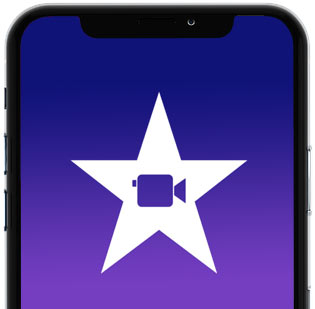
価格:無料
iOS端末にのみ対応
複数の写真を指定するだけでとても簡単にハリウッド映画のような結婚式ムービーを数分で自作するのにピッタリなアプリ。
iMovieの特徴
iPhone・iPadユーザーであれば、使い勝手のよさでiMovieをお勧める。
別の編集アプリと比べて、フィルターやエフェクト、アニメションテキスト追加などムービーのおしゃれ度をアップさせる機能がかなり際立っているわけではないが、カット、BGM追加、逆再生など基本的な編集機能も充実している。
さらには、ロマンス、おとぎ話、インド映画、スーパーヒーロー、ファミリー、レトロ、物語といった様々な予告編風のテンプレートが用意されたため、スマホの簡単な操作でゲストの目を必ず引きつけてくれるハリウッド映画風のオープニングムービーが作れる。
iMovieを使った結婚式ムービーの作り方
ここからは、iMovieで結婚式ムービーを自作する方法について説明。
- ▼iMovieを立ち上げて「プロジェクトを作成」をタップ → 「予告編」を選択 → 気に入ったテンプレートを選択 → 画面左上の「作成」をタップ → 結婚式ムービーに使用する素材を選択 → テキストを編集 → 最後は画面左上の「感楼」ボタンをタップすれば結婚式ムービーは保存される。




